Mục lục
Proxy được chuyển mã gần đúng với các tệp thô của máy ảnh gốc thường được tạo ở độ phân giải thấp hơn nhiều so với tài liệu nguồn (mặc dù không phải lúc nào cũng vậy) và được sử dụng vì nhiều lý do trong quy trình làm việc sau sản xuất.
Mặc dù có nhiều điểm tích cực khi tạo và làm việc với proxy, nhưng gần như có một số điểm tiêu cực tương đương khi làm việc trong quy trình công việc chỉ có proxy.
Khi kết thúc bài viết này, bạn sẽ nắm vững tất cả các ưu và nhược điểm, đồng thời biết được liệu chúng có phù hợp với bạn và quy trình xử lý hình ảnh/quy trình hậu sản xuất của bạn hay không.
Proxy được sử dụng để làm gì?
Proxy không phải là mới đối với thế giới chỉnh sửa video, nhưng chúng chắc chắn phổ biến hơn bao giờ hết trong quy trình làm việc hậu sản xuất ngày nay. Chuyển mã ở một số dạng hoặc kiểu cách từ lâu đã là cách để chuyển độ phân giải và/hoặc định dạng tệp sang dạng tương thích cho một hệ thống chỉnh sửa cụ thể.
Lý do chính để tạo proxy là để đảm bảo hoặc đạt được khả năng chỉnh sửa phương tiện nguồn trong thời gian thực. Hệ thống chỉnh sửa (hoặc máy tính đang chạy trên đó) thường không khả thi để xử lý các tệp thô của máy ảnh có độ phân giải đầy đủ. Và đôi khi, định dạng tệp chỉ đơn giản là không tương thích với hệ điều hành hoặc thậm chí với chính phần mềm chỉnh sửa phi tuyến tính (NLE).
Tại sao tôi nên tạo proxy?
Đôi khi các tệp thô của máy ảnh được chuyển mã trước khichỉnh sửa để tất cả các phương tiện chia sẻ một thuộc tính chung mong muốn cụ thể, chẳng hạn như tốc độ khung hình mục tiêu phù hợp với các thông số kỹ thuật có thể phân phối cuối cùng cần thiết để phân phối hoặc cho một số yêu cầu biên tập cụ thể khác trong suốt quy trình hình ảnh/biên tập (ví dụ: nhận tất cả cảnh quay thành 29,97 khung hình/giây từ 23,98 khung hình/giây).
Hoặc nếu không tìm kiếm tốc độ khung hình chung, thường thì kích thước/độ phân giải khung hình đơn giản là quá cao để áp dụng VFX ở mức hiệu quả về chi phí, do đó, nguyên liệu chính các tệp giả sử là tệp 8K R3D được chuyển mã xuống một thứ gì đó ít nặng hơn, chẳng hạn như độ phân giải 2K hoặc 4K.
Khi làm điều này, các tệp không chỉ dễ làm việc hơn trong quy trình biên tập và VFX, mà bản thân các tệp cũng được truyền và trao đổi dễ dàng và nhanh chóng hơn giữa các nhà cung cấp và biên tập viên.
Ngoài ra, cả hai bên có thể tiết kiệm dung lượng lưu trữ – chi phí có thể tăng lên nhanh chóng, ngay cả ngày nay vì hầu hết các tệp raw của máy ảnh đều có dung lượng lớn, đặc biệt là ở độ phân giải cao hơn như 8K.
Cách thực hiện Tôi Tạo Proxy?
Trước đây, tất cả các phương pháp và phương tiện này đều được xử lý theo cách truyền thống trong NLE hoặc các đối tác của chúng như Media Encoder (dành cho Premiere Pro) và Compressor (dành cho Final Cut 7/X). Bản thân quá trình này cực kỳ tốn thời gian và nếu không được chuẩn bị hoàn hảo, có thể dẫn đến các proxy không tương thích với nhau, dẫn đến hậu kỳ vàsự chậm trễ biên tập/VFX.
Ngày nay, có một số giải pháp phần cứng và phần mềm khác nhau đã thâm nhập vào thế giới hậu sản xuất và thay đổi phương pháp cổ xưa này trở nên tốt hơn, mang lại niềm vui cho các nhà sáng tạo ở khắp mọi nơi.
Nhiều máy ảnh chuyên nghiệp hiện cung cấp tùy chọn ghi proxy đồng thời cùng với các tệp thô của máy ảnh gốc . Và mặc dù điều này có thể vô cùng hữu ích, nhưng điều quan trọng cần lưu ý là tùy chọn này sẽ làm tăng đáng kể việc sử dụng dữ liệu trên phương tiện lưu trữ của máy ảnh của bạn.
Bạn sẽ tích lũy dữ liệu nhanh hơn nhiều so với cách làm khác vì bạn chụp mỗi ảnh hai lần. Một lần ở định dạng thô của máy ảnh tiêu chuẩn và một lần ở định dạng proxy bạn chọn (ví dụ: ProRes hoặc DNx).
Bạn muốn có hướng dẫn bằng video nhanh chóng và dễ dàng để tạo proxy? Phần bên dưới giải thích rất tốt cách tạo chúng dễ dàng trong Premiere Pro:
Điều gì xảy ra nếu máy ảnh của tôi không tạo proxy?
Khi máy ảnh không cung cấp tùy chọn này, thì cũng có một số giải pháp phần cứng khác. Một trong những giải pháp tiên tiến và ấn tượng nhất được cung cấp bởi Frame.io , có tên là Camera to Cloud hay gọi tắt là C2C .
Sự đổi mới mới lạ này thực hiện chính xác những gì nó nói. Bằng cách sử dụng phần cứng tương thích (có thể tìm thêm thông tin tại đây về các yêu cầu phần cứng), proxy chính xác mã thời gian được tạo trên trường quayvà gửi ngay lập tức lên đám mây.
Từ đó, các proxy có thể được định tuyến đến bất cứ nơi nào cần thiết, cho dù là nhà sản xuất, studio hay thậm chí là nhà biên tập video hay nhà VFX đang tìm cách bắt đầu công việc của họ.
Để chắc chắn, phương pháp này có thể nằm ngoài tầm với của nhiều người độc lập hoặc người mới bắt đầu, nhưng điều quan trọng cần lưu ý là công nghệ này vẫn còn mới và có thể sẽ trở nên dễ tiếp cận, phổ biến và giá cả phải chăng hơn theo thời gian.
Tại sao tôi không nên sử dụng Proxy?
Có một số lý do khiến proxy có thể gặp sự cố.
Đầu tiên là quá trình kết nối lại và liên kết lại với bản gốc thô của máy ảnh đôi khi có thể khó hoặc gần như không thể tùy thuộc vào bản chất của proxy đang được sử dụng và cách tạo proxy.
Ví dụ: nếu tên tệp, tốc độ khung hình hoặc các thuộc tính cốt lõi khác không khớp với ảnh thô của máy ảnh gốc, thường thì quá trình liên kết lại trong giai đoạn Chỉnh sửa trực tuyến có thể khá khó khăn hoặc tệ hơn, không thể thực hiện được nếu không truy ngược thủ công và tìm kiếm các tệp nguồn phù hợp bằng tay.
Nói rằng đây sẽ là một vấn đề đau đầu, là một cách đánh giá thấp về quy mô lớn.
Các proxy được tạo kém thường có thể gây ra nhiều rắc rối hơn là giá trị của chúng , vì vậy, bạn nên kiểm tra quy trình làm việc trước khi đi sâu vào chỉnh sửa. Nếu không, bạn có thể phải ở trong một số ngày đêm dài để tìm đường trở lạiảnh thô của máy ảnh và cuối cùng là in các sản phẩm cuối cùng của bạn.
Bên cạnh đó, proxy vốn có chất lượng không cao và không có đầy đủ thông tin về vĩ độ và không gian màu mà các tệp thô sẽ có.
Tuy nhiên, đây có thể không phải là vấn đề đáng lo ngại đối với bạn, đặc biệt nếu bạn không muốn thực hiện công việc bên ngoài hệ thống NLE của mình và không giao tiếp với VFX/Phân loại màu bên ngoài hoặc chuyển trình tự cho trình chỉnh sửa hoàn thiện/trực tuyến .
Nếu bạn đang giữ mọi thứ trong hệ thống của mình và của riêng bạn, thì bạn có thể sẽ không cần phải lo lắng về những lo ngại về chất lượng của proxy và có thể chỉ cần tạo chúng theo ý thích của bạn – tức là bất cứ thứ gì cắt cảnh và xử lý cho bạn trong thời gian thực.
Tuy nhiên, bạn không bao giờ nên tạo đầu ra cuối cùng chỉ dựa trên các tệp proxy của mình, vì điều này có thể dẫn đến giảm chất lượng lớn trên đầu ra cuối cùng.
Tại sao? Bởi vì các tệp proxy về cơ bản đã được nén sẵn và nếu bạn định tiếp tục nén chúng lần nữa ở đầu ra cuối cùng, bất kể codec của bạn là gì (không mất dữ liệu hay không), bạn sẽ loại bỏ nhiều thông tin và chi tiết hình ảnh hơn nữa, và nó sẽ tạo ra một sản phẩm cuối cùng chứa đầy các tạo phẩm nén, tạo dải, v.v.
Tóm lại, bạn phải thực hiện lộ trình liên kết lại/kết nối lại với các tệp thô của máy ảnh trước khi xuất ra bản cuối cùng bất cứ khi nào sử dụng phương tiện proxy, bất kể chất lượng của chúng là gì.
Làm khác đi là một tội lỗi nặng nề chống lại sự chăm chỉ và nỗ lực không mệt mỏi để có được những hình ảnh nguồn có độ phân giải cao mà bạn đang xử lý. Và đó là cách chắc chắn để bạn không bao giờ được tuyển dụng nữa trong ngành này.
Nếu tôi không muốn tạo proxy nhưng vẫn muốn có chức năng chỉnh sửa và phát lại theo thời gian thực thì sao?
Nếu các tùy chọn trên quá đắt, quá tốn thời gian hoặc bạn chỉ muốn làm việc với các tệp thô của máy ảnh gốc và chỉnh sửa ngay lập tức, thì có một cách tương đối đơn giản để thực hiện điều đó trong NLE mà bạn chọn .
Không phải lúc nào tính năng này cũng hoạt động, đặc biệt nếu cảnh phim bạn đang xử lý đơn giản là quá chuyên sâu hoặc chứa nhiều dữ liệu khiến máy tính của bạn không thể theo kịp, nhưng nó đáng để thử nếu bạn không hứng thú làm việc với nó các tệp proxy trong quy trình hình ảnh hậu sản xuất của bạn.
Trước tiên, hãy tạo một dòng thời gian mới và đặt độ phân giải dòng thời gian của bạn thành khoảng 1920×1080 (hoặc bất kỳ độ phân giải nào mà hệ thống của bạn thường xử lý tốt).
Sau đó, đặt tất cả phương tiện nguồn có độ phân giải cao theo trình tự này. NLE của bạn có thể sẽ hỏi bạn có muốn thay đổi độ phân giải của trình tự cho phù hợp hay không, hãy đảm bảo chọn “Không”.
Tại thời điểm này, cảnh quay của bạn có thể trông giống như được phóng to và nhìn chung là sai, tuy nhiên, cách khắc phục vấn đề này rất dễ dàng. Chỉ cần chọn tất cả phương tiện theo trình tự và thay đổi kích thước đồng nhất để bây giờ bạn có thể xem toàn bộkhung hình trong màn hình xem trước/chương trình.
Trong Premiere Pro, điều này rất dễ thực hiện. Bạn có thể chỉ cần chọn tất cả các cảnh quay, sau đó nhấp chuột phải vào bất kỳ clip nào trong dòng thời gian, chọn “Đặt thành Kích thước Khung hình” ( cẩn thận không chọn “Tỷ lệ theo Kích thước Khung hình” , tùy chọn này nghe có vẻ tương tự nhưng không thể đảo ngược/có thể sửa đổi sau này ).
Xem ảnh chụp màn hình tại đây và lưu ý mức độ nguy hiểm khi hai tùy chọn này gần nhau:
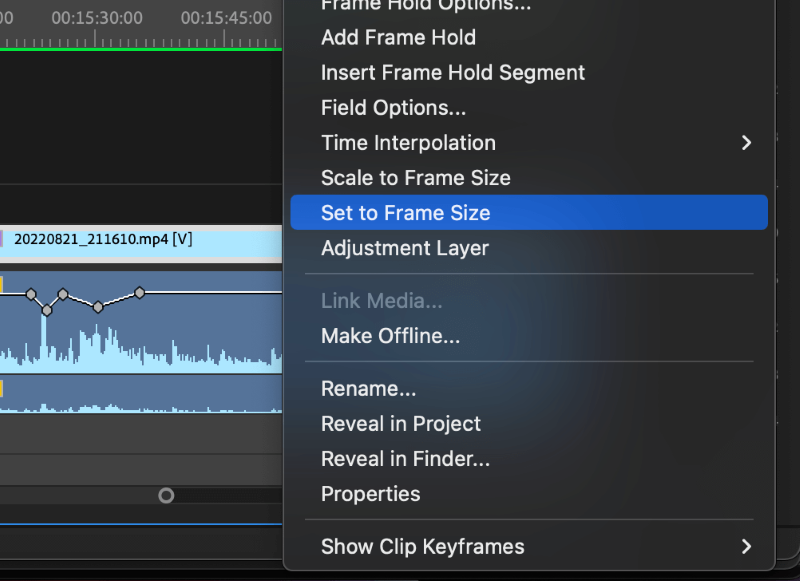
Giờ đây, tất cả cảnh quay 8K của bạn sẽ được hiển thị chính xác trong khung hình 1920×1080. Tuy nhiên, bạn có thể lưu ý rằng khả năng phát lại vẫn chưa được cải thiện nhiều (mặc dù bạn có thể vẫn thấy một chút cải thiện ở đây so với chỉnh sửa ở chuỗi 8K gốc).
Tiếp theo, bạn nên chuyển đến màn hình chương trình, và nhấp vào menu thả xuống ngay bên dưới màn hình chương trình. Theo mặc định, nó sẽ hiển thị “Đầy đủ”. Từ đây, bạn có thể chọn nhiều tùy chọn độ phân giải phát lại, từ một nửa, đến một phần tư, đến một phần tám, đến một phần mười sáu.
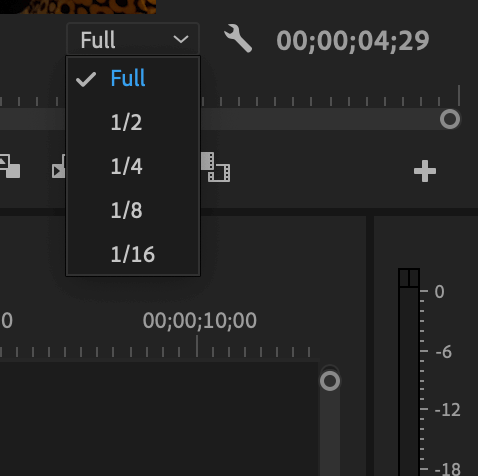
Như bạn có thể thấy ở đây, độ phân giải được đặt thành “Đầy đủ” theo mặc định và các tùy chọn khác nhau có sẵn ở đây để phát lại ở độ phân giải thấp hơn. (16/16 có thể chuyển sang màu xám và không khả dụng trong chuỗi của bạn nếu cảnh quay nguồn của bạn nhỏ hơn 4K, như bạn có thể thấy trong ảnh chụp màn hình thứ hai có ở đây.)
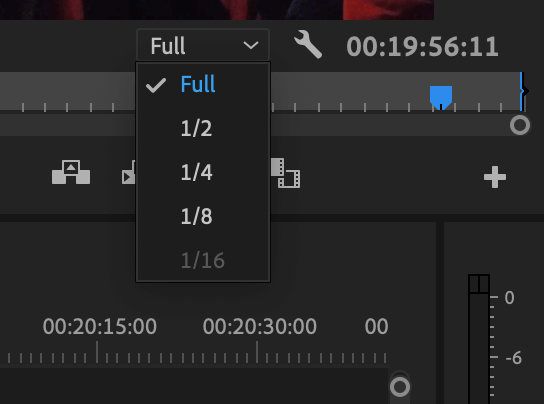
Ở đây cần phải thử và sai ở một mức độ nào đó, nhưng nếu bạn có thể phát lại và chỉnh sửa ảnh thô của máy ảnh trong thời gian thực thông qua phương pháp này, thì bạn đã thành côngđã phá vỡ hoàn toàn toàn bộ quy trình làm việc của proxy một cách hiệu quả, đồng thời tránh được vô số rào cản và vấn đề đau đầu trong quá trình này.
Phần hay nhất? Bạn sẽ không phải kết nối lại hoặc liên kết lại và thực hiện chỉnh sửa trực tuyến rườm rà từ proxy ngoại tuyến của mình và bạn có thể tăng hoặc giảm quy mô phương tiện khi cần, nếu sau này bạn muốn chuyển trình tự của mình trở lại 8K cho đầu ra cuối cùng (đó chính là lý do tại sao bạn không bao giờ nên “Tỷ lệ” ảnh của mình trong dòng thời gian HD, chỉ “Đặt” , nếu không thì phương pháp tắt này không thể thực hiện được ) .
Để chắc chắn, quá trình này có thể phức tạp hơn một chút so với việc tôi đơn giản hóa nó ở đây và số dặm của bạn có thể thay đổi, nhưng thực tế vẫn là nó cho phép độ trung thực cao nhất từ đầu đến cuối -to-end trong đường dẫn hình ảnh.
Điều này là do bạn đang cắt và làm việc với các tệp thô gốc của máy ảnh, chứ không phải các proxy được chuyển mã – về bản chất, các tệp này gần giống với các tệp chính.
Tuy nhiên, nếu proxy là cần thiết hoặc đơn giản là không có cách nào để phát lại bằng các tệp thô của máy ảnh, thì việc cắt bằng proxy có thể là giải pháp tốt nhất cho bạn và quy trình hậu sản xuất của bạn.
Lời kết
Giống như mọi thứ trong thế giới hậu sản xuất, proxy hoạt động tốt nhất khi chúng được tạo đúng cách và quy trình làm việc được thiết kế tốt. Nếu cả hai yếu tố này được duy trì xuyên suốt và quá trình kết nối lại/liên kết lạiquy trình làm việc diễn ra suôn sẻ, bạn có thể sẽ không bao giờ gặp vấn đề với kết quả cuối cùng của mình.
Tuy nhiên, có nhiều lúc proxy sẽ làm bạn thất bại hoặc đơn giản là chúng không phù hợp với nhu cầu của người biên tập quy trình làm việc. Hoặc có lẽ bạn có một giàn dựng có thể xử lý mười bốn lớp 8K song song với các hiệu ứng và hiệu chỉnh màu sắc được áp dụng và thậm chí không làm mất khung hình.
Tuy nhiên, hầu hết mọi người không phù hợp với danh mục thứ hai và sẽ cần tìm một quy trình làm việc phù hợp nhất với phần cứng của họ và nhu cầu của quy trình biên tập hoặc ứng dụng khách. Vì lý do này, proxy vẫn là một giải pháp tuyệt vời và một giải pháp (với một chút thực hành và thử nghiệm) có thể mang lại trải nghiệm chỉnh sửa thời gian thực trên các hệ thống có thể bị cản trở hoặc đơn giản là không thể theo kịp các tệp thô của máy ảnh gốc.
Như thường lệ, vui lòng cho chúng tôi biết suy nghĩ và phản hồi của bạn trong phần nhận xét bên dưới. Phương pháp ưa thích của bạn để làm việc với Proxy là gì? Hay bạn muốn bỏ qua chúng hoàn toàn và chỉ cắt từ phương tiện nguồn ban đầu?

